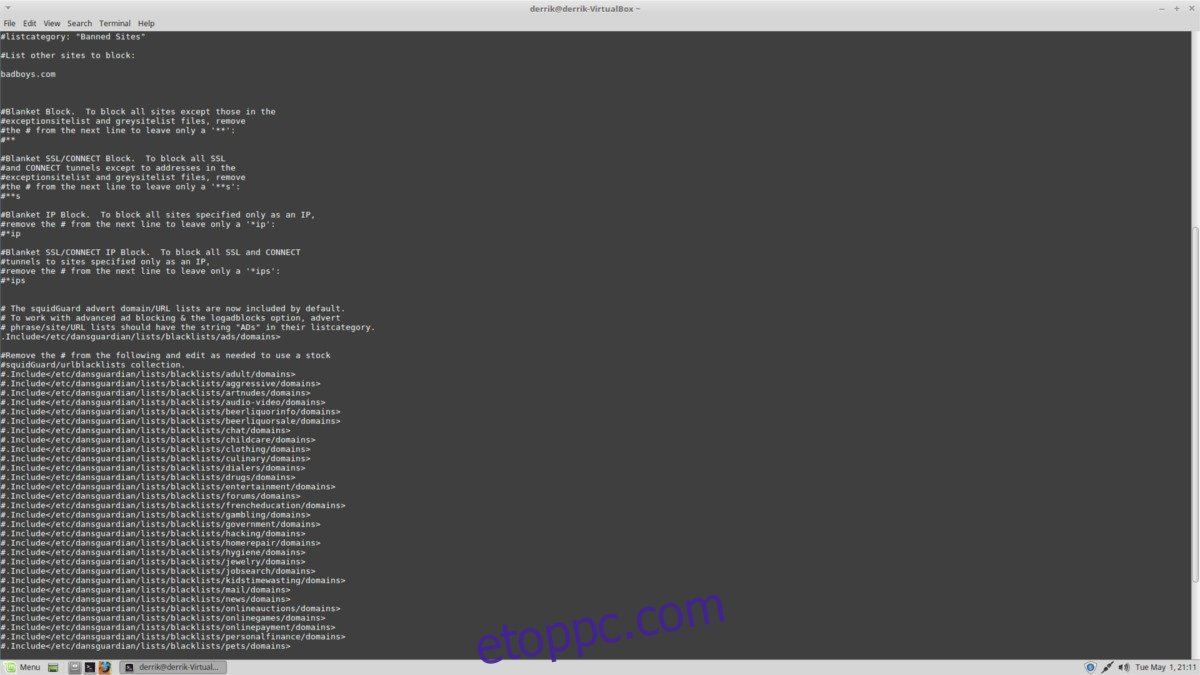Manapság az internet egy őrült hely, rengeteg durva és potenciálisan veszélyes tartalom érhető el. Mivel az internet néha milyen szélsőséges tud lenni, a szülők a szülői felügyelethez és a kereskedelmi szűrőmegoldásokhoz fordulnak. Ezek jól működnek, de kudarcot vallanak, ha egy gyerekbarát Linux PC beállításáról van szó.
Szerencsére van egy nagyszerű nyílt forráskódú program a Linux-felhasználók számára, amely nagyszerű szülői felügyeleti funkciókat ígér az interneten. A program DansGuardian, és egy nyílt forráskódú webszűrő rendszer, amely könnyen beállítható. A kereskedelmi szűrőkkel ellentétben nem csupán a „tiltott webhelyek” listája alapján működik. Ehelyett a felhasználók személyre szabhatják a szűrőt igényeiknek megfelelően, hogy megvédjék gyermekeiket a nem megfelelő online tartalmaktól.
A DansGuardian szűrőszoftver minden Linux disztribúción működik. Ennek ellenére az Ubuntu nagyszerű kiindulópont a legtöbb kezdő számára. Ennek eredményeként elsősorban arra koncentrálunk, hogy az Ubuntu Linuxszal működjön. Ha azonban másik választott operációs rendszert használ, nyugodtan kövesse a lépést, és további információkért tekintse meg a hivatalos webhelyet.
Tartalomjegyzék
Telepítse a DansGuardian programot
Kezdje a terminál ablak megnyitásával és a következő parancs beírásával:
sudo apt install iptables dansguardian squid
A szoftver telepítése után az Ubuntut is érdemes frissíteni. Ez biztosítja, hogy minden az abszolút legújabb javításokon fut.
sudo apt update sudo apt upgrade -y
Az Ubuntu minden fontos frissítést telepített, és a DansGuardian legújabb verziója is megtalálható a rendszeren. A következő lépés a proxy rendszer beállítása.
Squid Proxy beállítása
A Squid egy webgyorsítótárazó proxy. Működik a DG-vel, hogy jobban szűrje a dolgokat. A webes forgalmat is felgyorsítja. A Squid-del nincs sok tennivaló, kivéve néhány portbeállítás módosítását. A sed eszközzel módosítsa a http_portot.
sudo sed -i 's/http_port 3128/http_port 3128 transparent/g' /etc/squid/squid.conf
A http_port módosítása után az Always_direct beállítást is módosítania kell „minden engedélyezése” értékre. Használja a sed eszközt a frissítéshez.
sudo sed -i 's/# always_direct allow local-servers/always_direct allow all/g' /etc/squid/squid.conf
A Squid megfelelően van konfigurálva. Kapcsolja be a start paranccsal.
sudo squid start
A DansGuardian konfigurálása
A Squid proxy működik és működik. Itt az ideje, hogy módosítsa a „tiltó listákat” a szűrőszoftverben. Az oktatóanyag ezen részében nem adunk ki meghatározott „tiltólistát” webhelyekre, URL-ekre stb., mert minden szülő igényei eltérőek. A Nano szerkesztő eszközzel menjen végig és adja meg a blokkolni kívánt tartalmat ezekben a konfigurációs fájlokban.
Megjegyzés: ne feledje, hogy a gyerekek kreatívak, és megtalálják a módját, hogy megkerüljék a háztömböket, ezért a lehető legjobb eredmény elérése érdekében némi kutatást kell végeznie. A legjobb eredményekért forduljon szülői fórumokhoz.
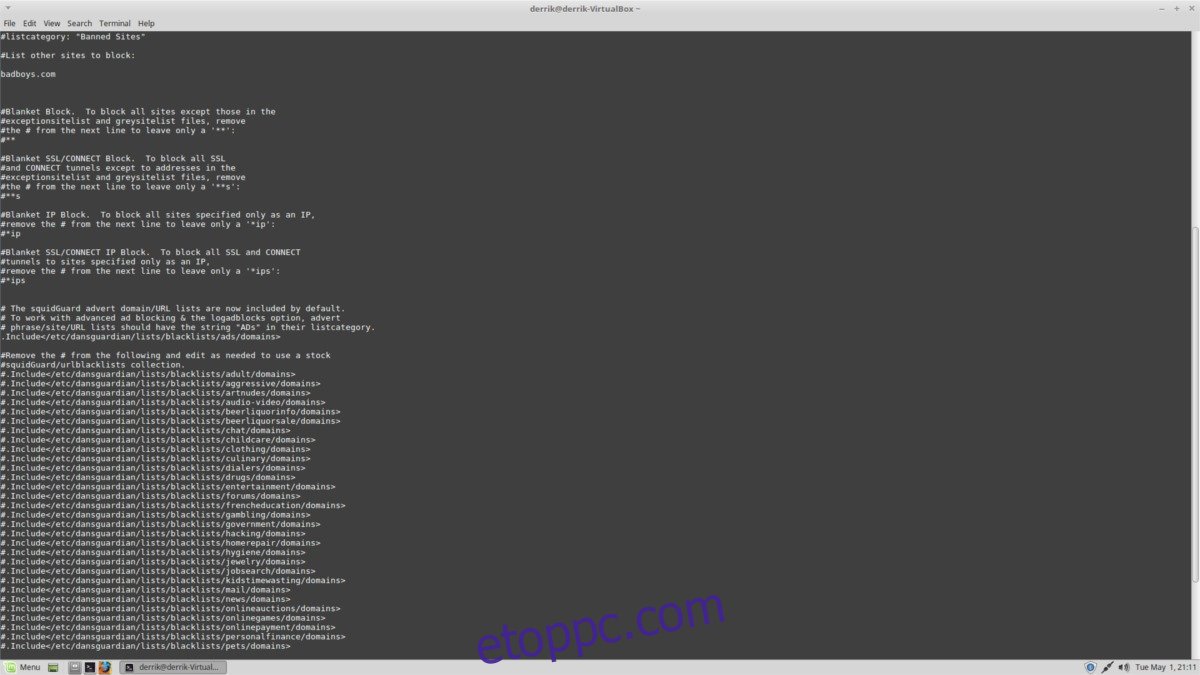
A DG tiltott bővítményeinek listájának szerkesztéséhez tegye a következőket:
sudo nano /etc/dansguardian/lists/bannedextensionlist
Szerkessze a DG betiltott webhelyeinek listáját a következővel:
sudo nano /etc/dansguardian/lists/bannedsitelist
Végül szerkessze a tiltott URL-ek listáját a DG-ben a következővel:
sudo nano /etc/dansguardian/lists/bannedurllist
Mentse el az összes módosítást a Ctrl + O billentyűkombinációval. Lépjen ki a Nano-ból a Ctrl + X billentyűkombinációval.
Ne feledje, hogy a DG IP-címeket kérhet az URL-ekhez és webhelyekhez a domain mellett. Keressen IP-címet egy nyilvános webhelyhez a terminálban ping-eléssel. Például:
ping facebook.com -c1
A Facebook nyilvános IP-címe a zárójelben lévő szám.
Squid konfiguráció
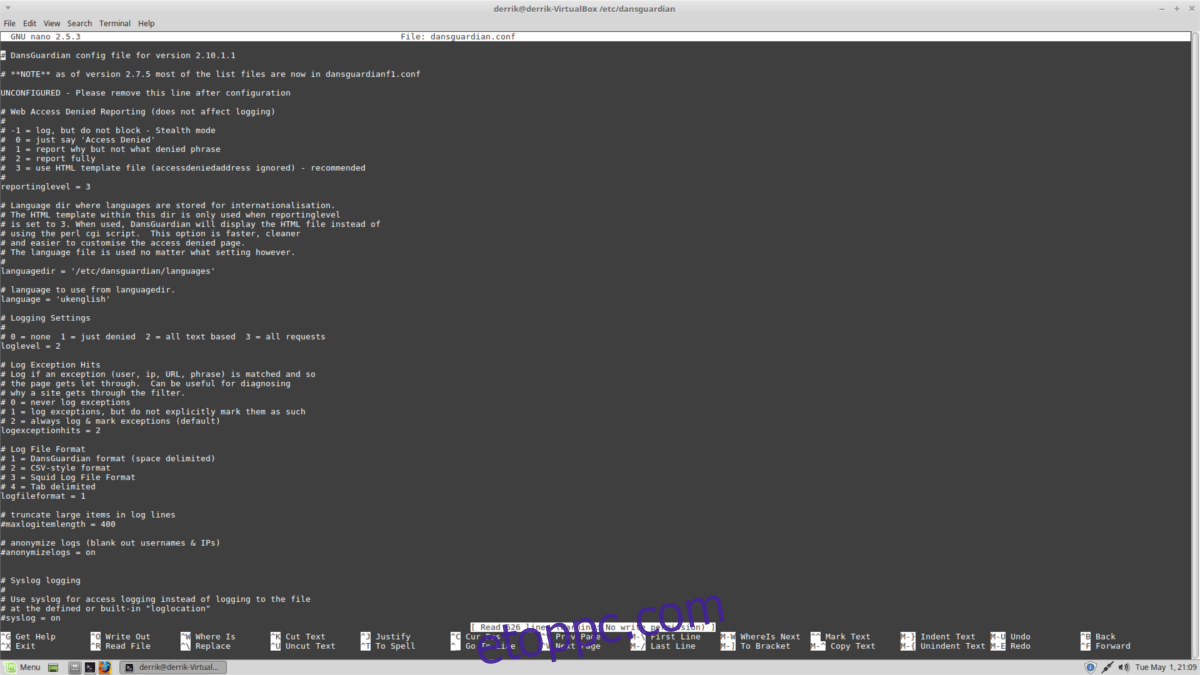
A Squid most dolgozik. Nincs más hátra, mint néhány további beállítás módosítása. Kezdje az „unconfigured” eltávolításával a konfigurációs fájlból.
sudo sed -i 's/UNCONFIGURED - Please remove this line after configuration/#UNCONFIGURED - Please remove this line after configuration/g' /etc/dansguardian/dansguardian.conf
Ezután módosítsa a „szűrőbeállítást úgy, hogy megegyezzen a localhost IP-jével (127.0.0.1).
sed -i 's/filterip =/filterip = 127.0.0.1/g' /etc/dansguardian/dansguardian.conf
Módosítsa a démonuser bejegyzést a DG konfigurációs fájljában proxyra.
sed -i 's/#daemongroup = 'dansguardian'/daemongroup = 'proxy'/g' /etc/dansguardian/dansguardian.conf
Módosítsa az accessdeniedaddress értéket a dansguardian.conf fájlban, hogy a megfelelő URL-re mutasson.
sed -i 's/accessdeniedaddress="https://YOURSERVER.YOURDOMAIN/cgi-bin/dansguardian.pl"/accessdeniedaddress="https://localhost/cgi-bin/dansguardian.pl"/g' /etc/dansguardian/dansguardian.conf
Ezután blokkolja az összes kapcsolatot a számítógépen, azon kívül, amely a proxyn keresztül megy.
sudo iptables -A OUTPUT -p tcp -m multiport --dports 80,443 -j DROP
sudo bash -c "iptables-save > /etc/dansguardian/iptables.save"
sudo sed -i "/exit 0/d" /etc/rc.local
sudo echo "iptables-restore /etc/dansguardian/iptables.save exit 0 " >> /etc/rc.local
Alternatív megoldásként használja ezt a parancsot egy adott felhasználó blokkolásának feloldásához, és mindenki mást. Cserélje le a „tulajdonos” szót a felhasználójával.
sudo iptables -A OUTPUT -o lo -p tcp --dport 3128 -m owner --uid-owner USER -j ACCEPT
sudo bash -c "iptables-save > /etc/dansguardian/iptables.save"
sudo sed -i "/exit 0/d" /etc/rc.local
sudo echo "iptables-restore /etc/dansguardian/iptables.save exit 0 " >> /etc/rc.local
Végül módosítsa a DG naplófájljainak tulajdonjogát az Ubuntuban, hogy a proxy felhasználó hozzáférhessen, majd indítsa el a DG-t.
sudo chown -R proxy:proxy /var/log/dansguardian sudo systemctl enable dansguardian sudo systemctl start dansguardian
Proxy beállítások
A DansGuardian használatának megkezdéséhez nyisson meg egy terminált, és írja be a következő proxyparancsokat:
gsettings set org.gnome.system.proxy mode 'manual' gsettings set org.gnome.system.proxy.http host 'localhost' gsettings set org.gnome.system.proxy.http port 8080
Ha végzett, zárja be a terminált. Az Ubuntu hamarosan a DG proxyt fogja használni.